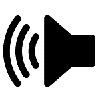
Компьютер — штука хорошая и очень нужная. Но как и любая другая техника, он сам или его комплектующие могут преподносить сюрпризы. Например, мы уже рассказывали, почему он может самостоятельно выключаться, а сегодня попробуем выяснить, почему звук на компьютере не работает.
Любому здравомыслящему человеку и так понятно, что проблема кроется либо в аппаратной, либо в программной среде (в обеих сразу — крайне редко). Что это значит? Это говорит о том, что неполадка может быть либо в самих колонках или звуковой карте, либо в какой-либо программе, установленной на компьютер, либо в операционной системе.
Как восстановить звук?
- Если после включения компьютера вы не услышали приветственную мелодию, то наиболее оптимальным решением является его перезагрузка. Зачем? Возможно, что произошел сбой в работе операционной системы и после перезагрузки все вернется в норму.
- Далее проверяем сами колонки. Во-первых, необходимо посмотреть, вставлена ли вилка в розетку — многие почему-то думают, что питание на них подается исключительно при помощи системного блока. Это не так. Заодно проверьте, вставлен ли штекер в звуковую карту, быть может, вы или ваши родственники случайно задели его ногой и он выпал.
- Не забудьте включить сами колонки — для этого на них присутствует специальная кнопка. При включении обычно загорается светодиод. Также покрутите ручку регулятора громкости.
- Теперь необходимо взглянуть на монитор. В правом нижнем углу находится небольшой значок динамика. Если он перечеркнут, то звук в системе выключен. Для этого кликните по значку левой кнопки мыши и выставите нужное положение регулятора громкости.
- Пока мы не углубились, вы можете проверить колонки на другом компьютере или ноутбуке, если он у вас имеется. На крайний случай обратитесь за помощью к соседям, если, конечно, у вас с ними хорошие отношения. Можно также проверить их на плеере, если присутствует такая возможность.
- Все еще не работают? Тогда приступает к более сложным решениям. Для начала надо проверить систему на наличие неизвестных устройств. Делается это просто — наводите мышку на «Мой компьютер» и далее «Свойства» — «Оборудование» — «Диспетчер устройств», вкладка «Звуковые, видео и игровые устройства». Если увидите здесь восклицательный знак, то дело, скорее всего, в проблеме с драйверами. На самом деле такая неполадка встречается очень часто, причем не зависит от операционной системы, будь это Windows 7, XP или любая иная. Драйвера имеют свойство просто «слетать», причем случается обычно это после перезагрузки. Решается вопрос очень просто — необходимо установить свежие драйвера, подходящие именно для вашей аудиокарты. Скачать их можно на сайте производителя, а вот загружать со сторонних ресурсов не советуем — можете занести вирус.
- Снова не помогло? Тогда продолжаем искать причину появившейся трудности. Высока вероятность того, что неполадка произошла с аудиокартой. Рекомендуется опробовать ее работоспособность на другом компьютере, если присутствует такая возможность. Если она сломана, тогда увы, придется покупать новую. Впрочем, стоимость этого компонента относительно невелика.
- Как вариант, специалисты рекомендуют попробовать восстановить систему более ранней датой. Зачем это нужно? Возможно, до этого вы установили какую-то программу, которая вступает в конфликт с аудиокартой. После восстановления программа будет удалена и вы сможете удостовериться, в ней ли была проблема или нет.
- В крайнем случае можно воспользоваться переустановкой операционной системы, однако это помогает далеко не во всех случаях, например, если дело в каком-то сломанном компоненте.
- Наконец, последний единственный верный вариант — это обратиться за помощью в профессиональный сервисный центр. Однако помните, что ремонт может обойтись вам в не самую маленькую сумму — будьте к этому готовы.
Напоследок
В некоторых случаях звук может не работать в определенных программах или играх. Да, такое случается достаточно часто. Решение может быть разное — может быть, необходимо «покрутить» настройки непосредственно в программе, а может, скачать обновление или дополнение с интернета.
Если звук, допустим, хрипит, то это может говорить о неисправности колонок или звуковой карты. Как бы там ни было, отчаиваться не стоит, поскольку практически всегда проблема подобного рода является несущественной и устраняется самостоятельно.

Добавлю…
При использовании современных видео карт, в которые встроена своя HD звуковая карта, система сама может переключить устройство по умолчанию на видео карту, которое чаще всего не используется.
Или просто 2 карты. Одна из них не активна.
у меня нету звука на компе
Купи колонки или наушники)
а где диспетчер устройств находится???
почему у меня все нормально, а не работают колонки? я все это прочитал и ничего не помогло.
нажимаю на значок динамика, выходит окно устранения неполадок, затем пишет, что проблем не выявлено. что за фигня?
если на ноуте, то в настройках. если на компе, то проверь подсоединение колонок.
Спасибо за эту статью, всё было подключено, звука не было и значка звука (в правом нижнем углу тоже), посмотрел, а оказывается звука не было там. Ещё раз спасибо!
У меня та же история, что у Колобка. Крестик на динамике стоит, после нажатия выходит окно, проблем не выявлено.
Спасибо автору статьи. Благодаря ему у меня появился звук на компьютере!